MacでC言語をコンパイルするには、コンパイラ(gcc)をXcodeにてインストールしないといけないようだ。
コンパイラのインストール
App StoreにてXcodeを入手。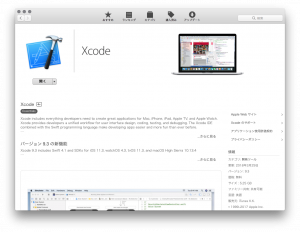
インストールには1時間ほど時間がかかった。
インストールが終わったら Xcode を開く。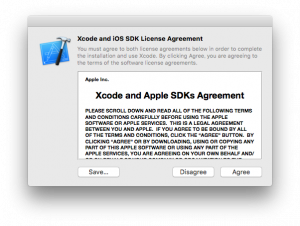
コンポーネントのインストールが始まる。少々時間がかかった。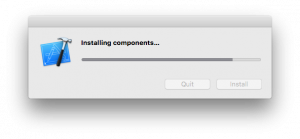
コンポーネントのインストールが終わったら、
メニューバーから「Xcode」>「Open Developer Tool」>「More Developer Tools…」をクリック。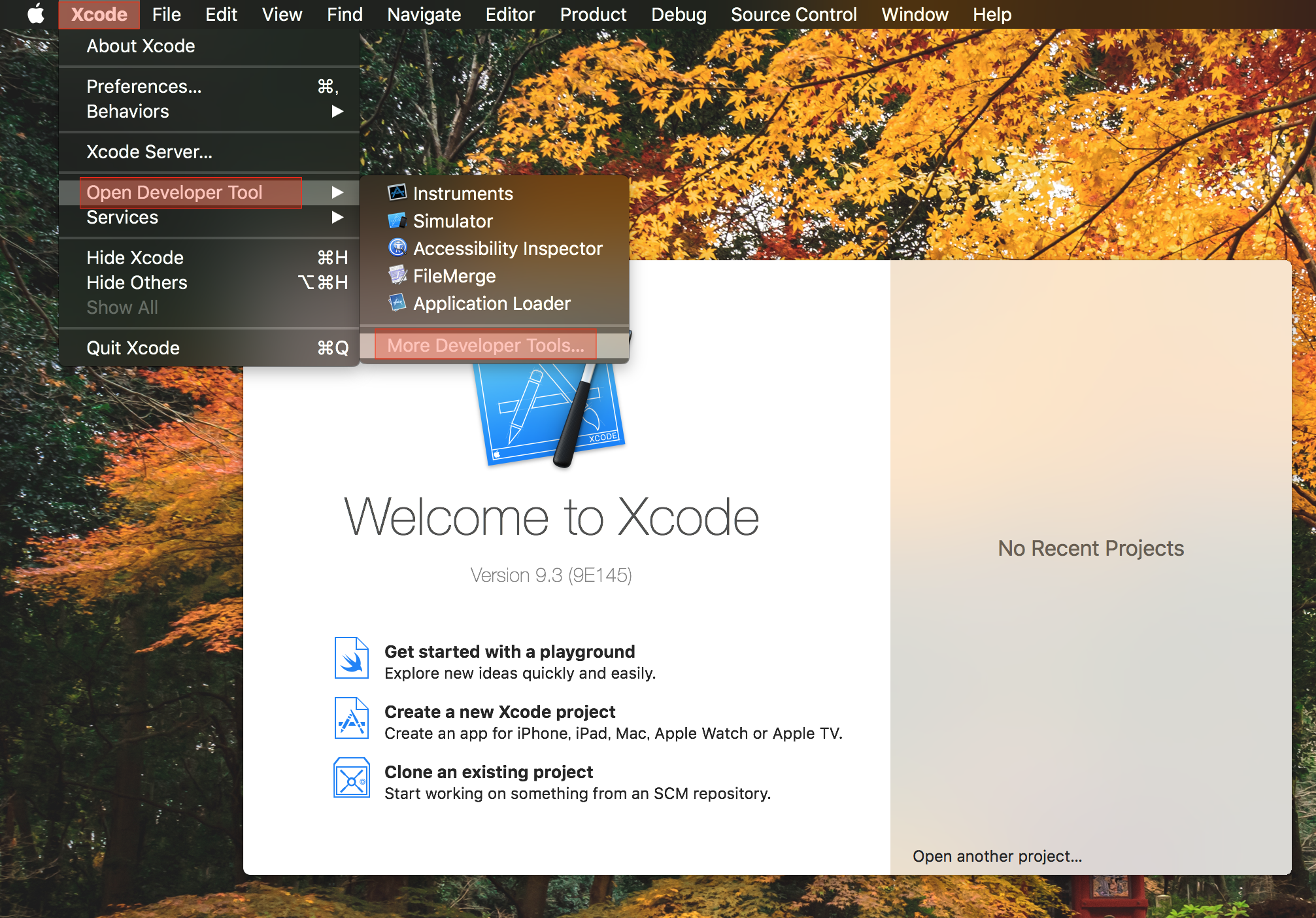
WEBブラウザが起動し、Apple Developerのログイン画面が表示される。
Apple IDでログインできるので、Apple IDとパスワードを入力し、「Sign in」。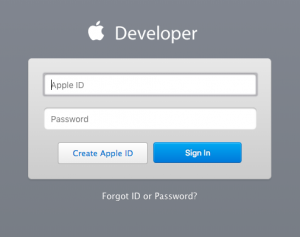
ログインすると「Downloads for Apple Developers」というページが表示される。
「Command Line Tools for Xcode」というコンテンツのdmgファイルをダウンロード。私はbeta版は選ばなかった。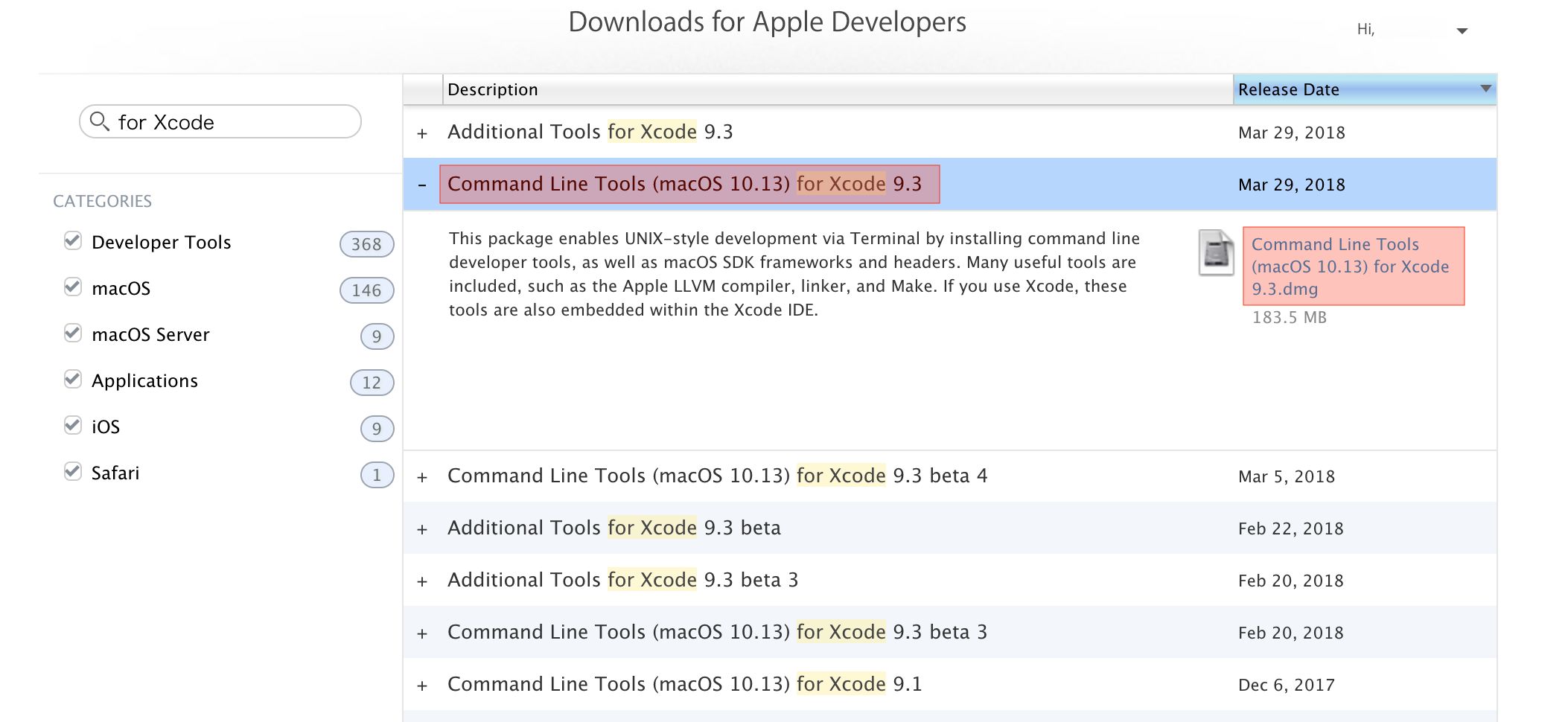
ダウンロードにはちょっと時間がかかった。
ダウンロードが完了したら展開、パッケージをダブルクリックすると Command Line Tools のインストール開始。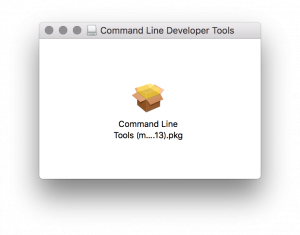
Command Line Tools インストール完了。
これでコンパイラはインストールできた。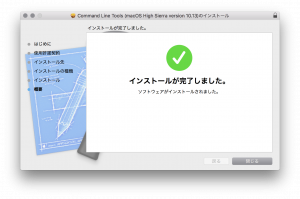
試しにHello World
適当な場所でC言語のプログラムを開く。
$ vim test.c以下の簡単な出力処理をプログラム。
#include <stdio.h>
int main(int argc, char *args[])
{
printf("Hello, world!\n");
return 0;
}コンパイルし、実行。出力成功。
$ gcc -o test test.c
$ ./test
Hello, world!
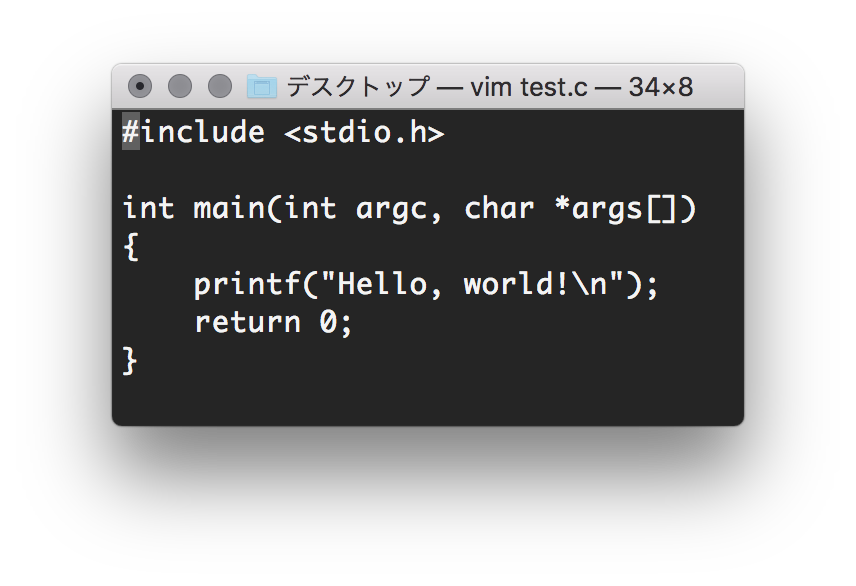
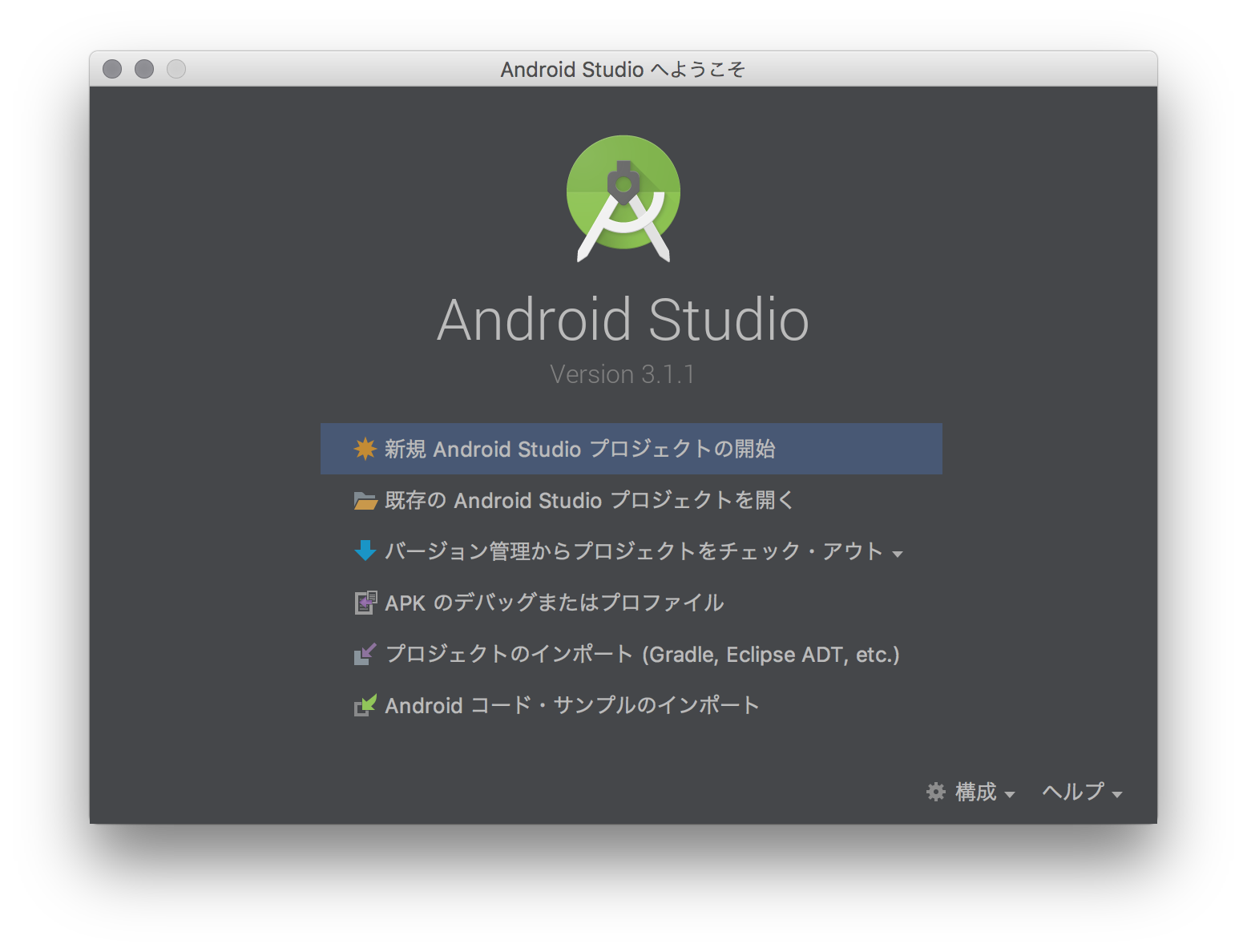
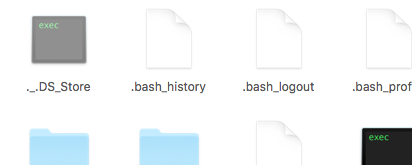
コメント